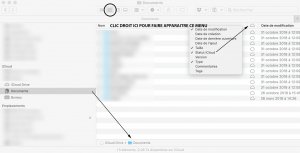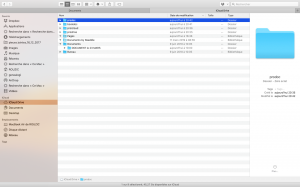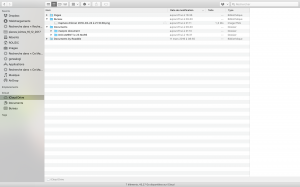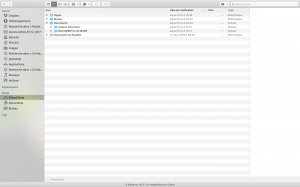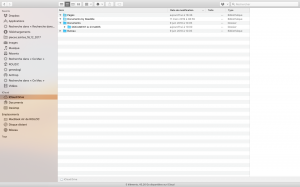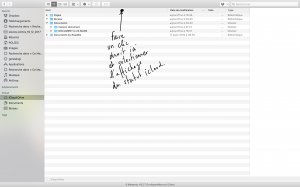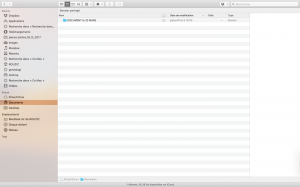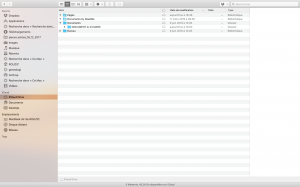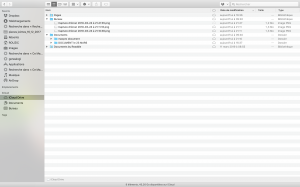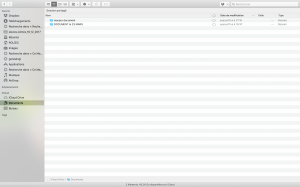M
Membre supprimé 1138547
Invité
Le dossier >Documents est un dossier natif de MacOS, ce dossier se trouve dans ta maison (ta session) via le Finder avec Images, Musiques, Applications...Si tu veux voir la situation de base, case Documents et Bureau non cochée, ouvres une session invité
Si tu actives la fonction > Documents et Bureau sur iCloud, ce dossier Documents se déplace vers ICloud et tu ne le retrouves plus dans ta maison mais sous l’onglet iCloud du Finder qui comporte alors 3 lignes > iCloud Drive, Documents, Bureau.
Si tu veux mettre un fichier dans Documents, il faut donc que tu le mettes dans le dossier Documents de l’onglet iCloud du Finder.
Si tu ouvres iCloud Drive depuis le Finder, tu retrouves bien évidemment ce dossier (identique à celui qui s’affiche dans iCloud ce qui est normal. Idem pour le bureau.
Si tu as trois Macs tu as le dossier Documents et un bureau dans iCloud Drive qui regroupe tes trois dossiers ou bureaux.
Essaye de mettre un fichier depuis le Mac 1 dans Documents....seconde ligne de l’onglet ICLOUD du Finder. Puis va sur le Mac 2 et ...en passant soit par iCloud Drive, soit par Documents..c’est une sorte d’alias.
NB : j’ai corrigé ma première mouture puisque il n’est pas possible de différencier les dossiers ou bureaux . Le bureau ou Documents amalgament les trois entités des Macs ce qui n’est pas très simple pour connaître l’origine mais pratique pour l’utilisation par non de fichiers ou dossiers
Si tu actives la fonction > Documents et Bureau sur iCloud, ce dossier Documents se déplace vers ICloud et tu ne le retrouves plus dans ta maison mais sous l’onglet iCloud du Finder qui comporte alors 3 lignes > iCloud Drive, Documents, Bureau.
Si tu veux mettre un fichier dans Documents, il faut donc que tu le mettes dans le dossier Documents de l’onglet iCloud du Finder.
Si tu ouvres iCloud Drive depuis le Finder, tu retrouves bien évidemment ce dossier (identique à celui qui s’affiche dans iCloud ce qui est normal. Idem pour le bureau.
Si tu as trois Macs tu as le dossier Documents et un bureau dans iCloud Drive qui regroupe tes trois dossiers ou bureaux.
Essaye de mettre un fichier depuis le Mac 1 dans Documents....seconde ligne de l’onglet ICLOUD du Finder. Puis va sur le Mac 2 et ...en passant soit par iCloud Drive, soit par Documents..c’est une sorte d’alias.
NB : j’ai corrigé ma première mouture puisque il n’est pas possible de différencier les dossiers ou bureaux . Le bureau ou Documents amalgament les trois entités des Macs ce qui n’est pas très simple pour connaître l’origine mais pratique pour l’utilisation par non de fichiers ou dossiers
Dernière édition par un modérateur: